
Apple erbjuder musikprenumeration med Apple Music och iTunes Match som båda låter sina användare synkronisera sin musik till iCloud Music Library. Detta tillåter användare att streama och till och med ladda ner till alla Apple-enheter som Apple TV, Mac, iPad och iPhone utan att ta upp fysisk lagring på sina enheter.
Apples musikprenumerationstjänster är bra men ibland kommer du att stöta på oväntade fel som t.ex iCloud Music Library synkroniseras inte mycket bra. Detta resulterar i att låtar inte visas på din enhet.
Så i den här artikeln tillhandahåller vi 4 enkla steg för att felsöka iCloud Music Library som inte synkroniserar fel. Fortsätt läsa för att veta mer!
Innehållsguide Del 1. Metoder för att fixa iCloud-musikbiblioteket som inte synkroniserasDel 2. Lösa iCloud-biblioteket som inte synkroniseras genom att konvertera dina Apple-låtar för offlineuppspelningDel 3. Avsluta det
Det finns tillfällen som du kommer att fastna när iCloud Music Library ger dig ett oändligt fel som säger "Skickar information till Apple ”. Anledningen kan vara en inaktiv iCloud Music Library-tjänst.
Så innan du provar något annat, kontrollera om tjänsten är aktiv i Apple först. Gå bara till det här länk. När du är på den bifogade webbplatsen kommer du att se en lista över Apple-tjänster som ser ut som den på bilden nedan.
Om du ser en grön indikator innan iCloud, iTunes Match och Apple Music men du fortfarande får fel, fortsätt till nästa metod som vi har listat här. Men om indikatorn är röd eller gul kan Apple utföra en uppdatering för systemet. Du kan vänta tills uppdateringen är klar och kontrollera systemstatussidan igen senare tills indikatorn blir grön.
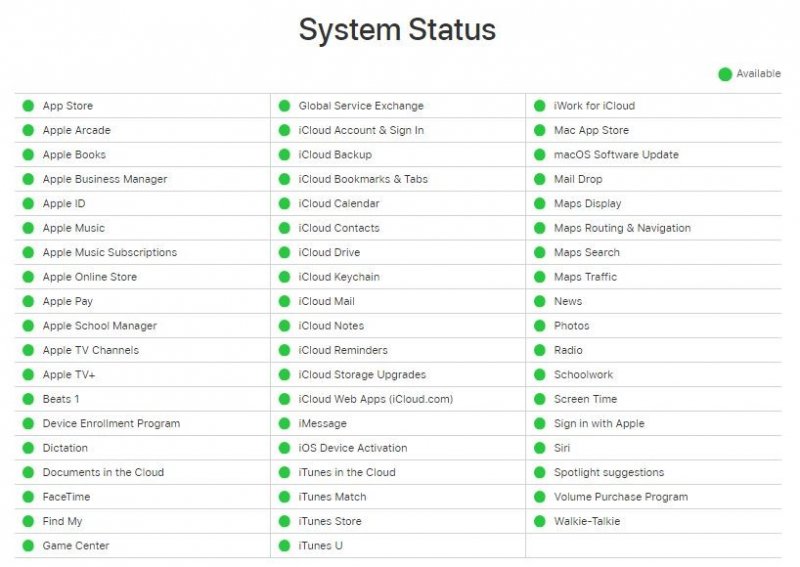
Innan du gör några komplicerade felsökningsmetoder i iTunes, försök att manuellt uppdatera iCloud Music Library i själva iTunes. Även om iCloud uppdaterar sig själv regelbundet, finns det tillfällen då detta inte händer av olika anledningar. För att uppdatera ditt iCloud-musikbibliotek med iTunes, följ stegen nedan.
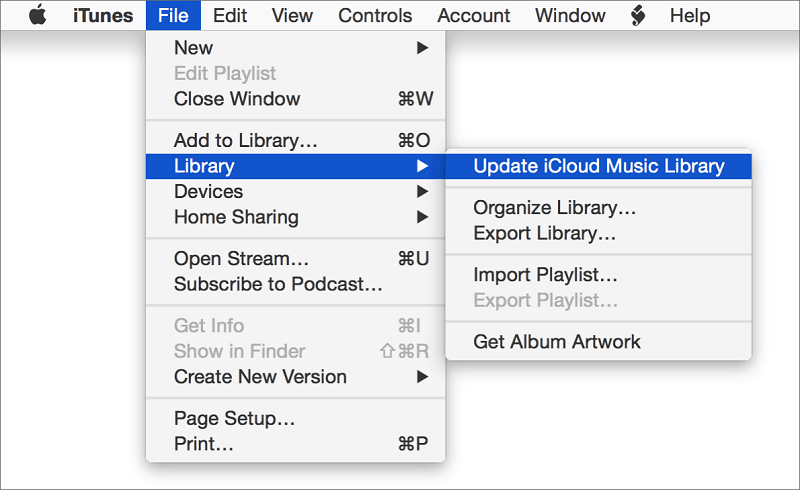
Om du försökte uppdatera iCloud Music Library i iTunes men problemet fortfarande inte är åtgärdat, försök att logga ut från iTunes-appen från alla dina enheter. Detta inkluderar din PC eller Mac. Logga sedan in igen och försök synkronisera om iCloud Music Library. För att logga ut och sedan in på iTunes, följ stegen nedan.
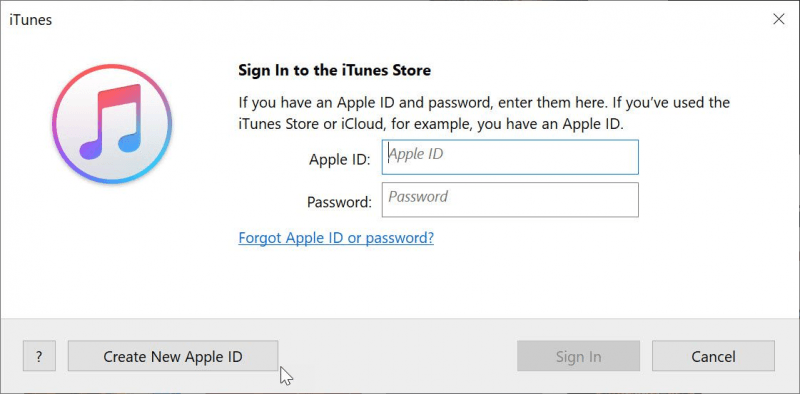
Om du inte ser några av dina låtar i iTunes eller Apple Music som du borde hitta på din spellista, försök att stänga av och sedan slå på iCloud Music Library i enhetens inställningar. Detta kan hjälpa till att lösa problemet. För att göra detta, följ bara stegen nedan.
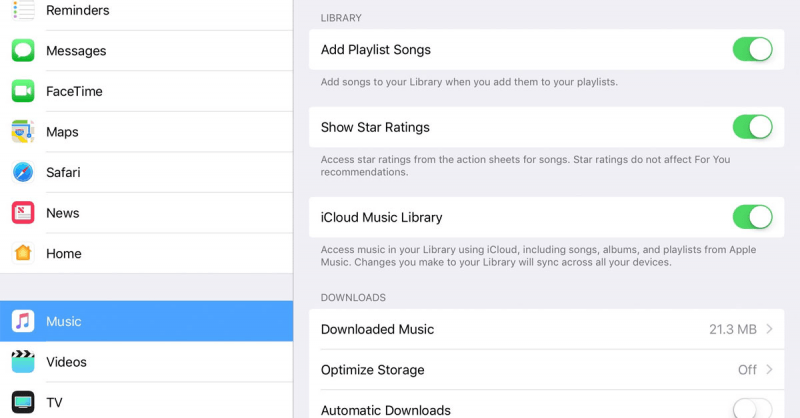
Om du har provat alla ovanstående metoder men ditt problem med iCloud Music Library-felet fortfarande inte är löst, kan du antingen kontakta Apple själv och be om hjälp från dem eller så kan du helt enkelt ladda ner och konvertera dina önskade Apple-låtar för offlineuppspelning. Du kommer att se vår mest rekommenderade Apple Music Converter i nästa avsnitt.
Vi rekommenderar att du använder DumpMedia Apple Music Converter för att ladda ner och konvertera alla Apple M4P-låtar, album och spellistor till MP3, M4A, M4R, MKA, AU, FLAC, AC3 och mer för att lyssna offline. Eftersom du inte kan lyssna på Apple Music på dina andra enheter eftersom de är skyddade av DRM, hjälper det här verktyget till att ta bort DRM-skyddet för olika Apple-låtar som följande så att du kan spela dina favoritlåtar var som helst:
Dessutom, DumpMedia Apple Music Converter är en kraftfull Apple Music-konverterare med upp till 16x konverteringshastighet och behåller originalkvaliteten på dina låtar, 100%.
För stegen på hur man använder DumpMedia Apple Music Converter för att konvertera dina Apple-låtar, fortsätt till den angivna länken.
Att lyssna på dina favoritlåtar i Apple Music och iTunes Match på olika Apple-enheter medan du kopplar av är ett bra sätt att krydda din "mig-tid". Även om det kan vara frustrerande när du stöter på fel när du synkroniserar med iCloud Music Library, behöver du inte oroa dig längre eftersom metoderna vi har diskuterat här säkert kommer att hjälpa dig.
Men om felet fortfarande kvarstår eller om du blir trött på att se ett iCloud-musikbibliotek som inte synkroniserar, kan du ladda ner och konvertera dina önskade Apple Music-låtar för offlinelyssning istället. För detta rekommenderar vi att du använder DumpMedia Apple Music Converter. Du är fri att prova denna programvara när som helst.
